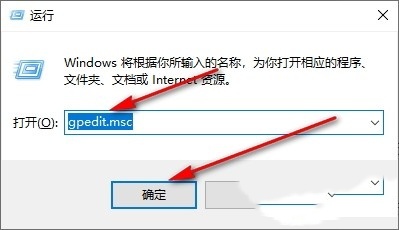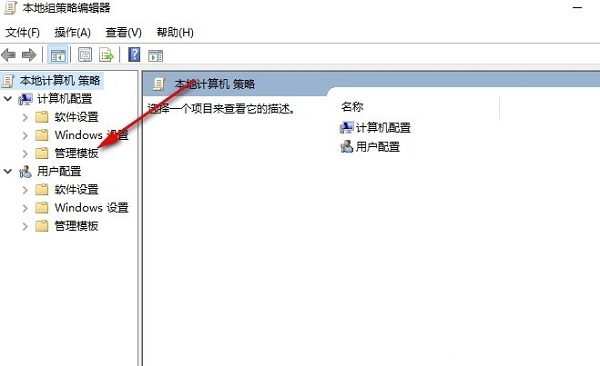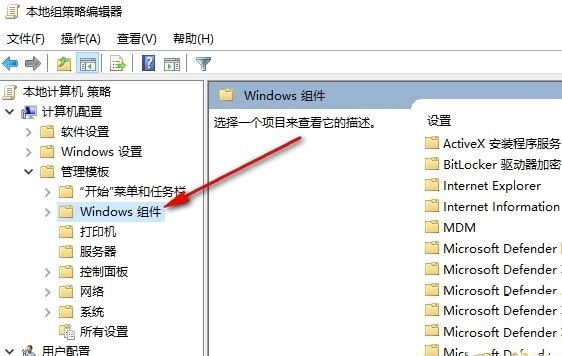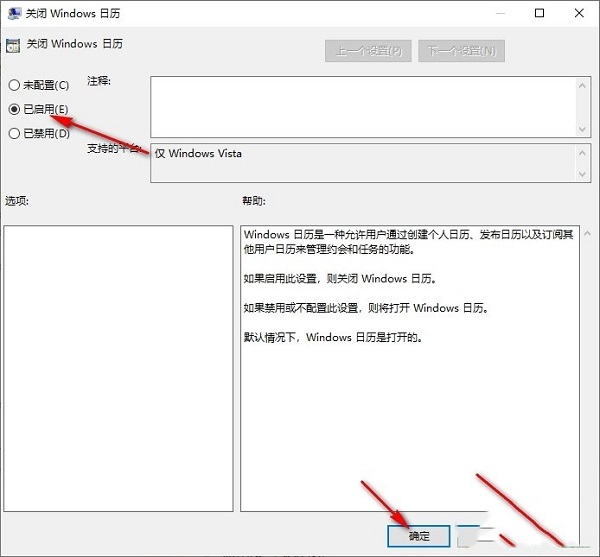win10怎么关闭桌面日历?win10桌面日历关闭方法
有些用 Win10 系统的小伙伴发现桌面上总会出现一个日历,有时候还会挡住其他东西,想看个东西还得一直挪动,有点麻烦。所以有小伙伴就想问怎么才能把它关掉。今天我们就来教大家怎么解决这个问题啦!接下来就来看看具体步骤吧!
win10桌面日历关闭方法:
1、“win+R”快捷键开启运行,输入“gpedit.msc”,点击“确定”打开。
2、进入到本地组策略编辑器页面之后,依次点击左侧栏中的“计算机配置>管理模板>Windows组件>Windows日历”,随后找到右侧中的“关闭Windows日历”双击打开。
3、然后在打开的窗口中,将左上角的“已启用”勾选上,最后点击确定保存即可。
相关文章
- Win10桌面不断刷新闪屏无法操作怎么办?
- Win10休眠久了自动关闭程序怎么解决?
- win10蓝屏错误dpc watchdog怎么办?win10蓝屏提示dpc watchdog解决方法
- win10局域网设置在哪里?win10局域网设置位置解析
- win10怎么设置默认输入法为英文输入?
- win10如何重置tcp/ip协议?windows10重置tcp/ip协议栈的方法
- Win10文件夹搜索栏用不了怎么办?Win10文件夹搜索栏用不了问题解析
- Win10输入法图标丢失后怎么找回?Win10输入法图标丢失后找回的方法
- 解决游戏提示需要新应用打开此ms-gamingoverlay的问题
- win10应用商店提示错误代码0x80D02017怎么解决?
- win10如何提升扬声器音质?win10扬声器提升音质操作方法
- Win10怎么设置显示其它地区时钟?Win10设置显示其它地区时钟的方法
- Win10怎么清除设备搜索历史记录?
- win10去快捷方式箭头导致任务栏图标打不开怎么办?
- 电脑不能改microsoft账户登录无法设置人脸怎么办?
- win10输入法图标不见了怎么办?win10输入法图标找回方法